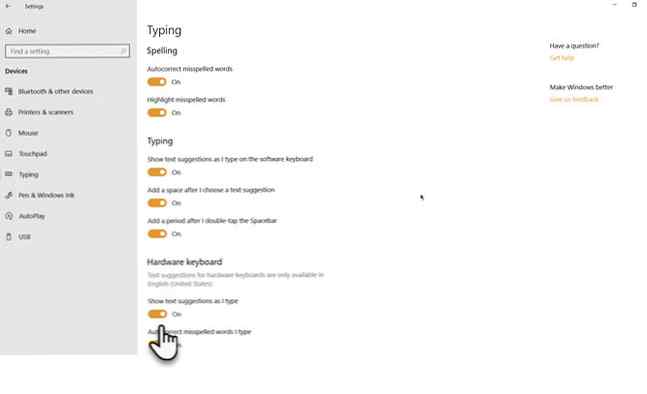Tekstsuggesties in Windows 10 inschakelen of uitschakelen

We zijn gewend om tekst te sms'en dankzij smartphonetoetsenborden. Die kleine pop-ups die weergeven wat we vervolgens willen typen, zijn tijdbesparende punten. Maar ze kunnen ook vervelend zijn als je talen mixt.
Gelukkig kunnen de tekstsuggesties in Windows 10 gemakkelijk worden in- of uitgeschakeld voor zowel hardware- als softwaretoetsenborden.
Tekstsuggesties wisselen in Windows 10
Tekstsuggesties zijn een handig hulpmiddel voor arme spellers. Ze kunnen ook uw tekstinvoer versnellen met zowel hardware- als softwaretoetsenborden op Windows 10. Tekstsuggesties werken op alle Windows 10-apps en ook op Edge.
- Open Windows 10 instellingen.
- Klik op Apparaten> Typen.
- Ga het Hardware toetsenbord sectie. Schakel de Geef tekstsuggesties weer terwijl ik typt naar de On-positie.
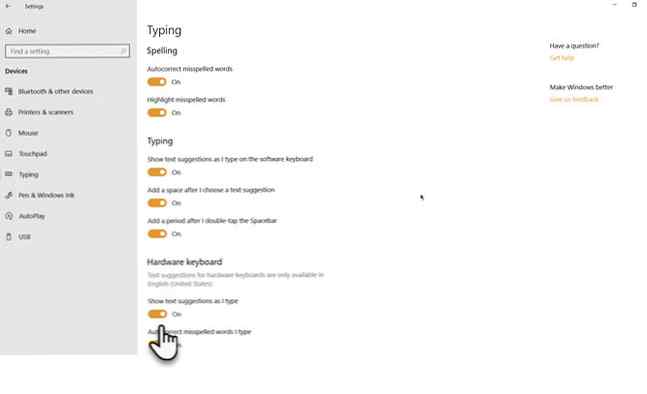
- U kunt er ook voor kiezen om in te schakelen Autocorrectie verkeerd gespelde woorden die ik typ op het hardwaretoetsenbord en de andere opties zoals Voeg een spatie toe nadat ik een tekstsuggestie heb gekozen voor het hardwaretoetsenbord om uw typen soepeler te maken.
- Schakel de optie in om tekstsuggesties in te schakelen op het softwaretoetsenbord Toon tekstsuggesties terwijl ik typ op het softwaretoetsenbord ook.
Tekstsuggesties worden nu alleen door Microsoft op het Engelse (VS) taaltoetsenbord ondersteund. Ga naar Instellingen> Tijd & talen> Regio & talen en controleer de instelling.
Neem even de tijd om de verschillende toetsenbordopties in Windows 10 te leren kennen. Bijvoorbeeld het aanraaktoetsenbord van Windows 10 Emoji's zoeken in Windows 10 Emoji's in Windows 10 zoeken De taal van de emoji verenigt ons allemaal. Smiley-gezichten zijn populair sinds de jaren 90, maar hun doorbraak kwam met smartphones. Nu heeft Windows 10 meer kleurrijke emoji's toegevoegd en zo kun je ze vinden. Lees meer (wat verschilt van de Schermtoetsenbord) heeft een schattig emoji-paneel dat je kan helpen expressiever te zijn in je ongedwongen gesprekken online.
Beeldcreditief: realinemedia / Depositphotos
Ontdek meer over: Toetsenbord, Touch Typen, Windows Tips.